富士フイルムのイヤーアルバムを試してみたら写真を読み込まなかった問題と解決策
昨年子供が産まれ、写真をたくさん撮りました。基本的には現像せずにグーグルフォトで見る、というスタイルです。
グーグルフォトにアップロードした写真をクロームキャストの背景画像に設定するとテレビがフォトフレームにもなって毎日楽しんでいます。
ただ、やはり印刷した写真、というものもいいもので何かいいフォトブックサービスはないかと探していたら富士フイルムがやっているイヤーアルバムというものをみつけました。富士フイルムのソフトを使い、保存している写真を読み込ませるといい感じに配置してくれてフォトブックをつくってくれる、というサービスです。
毎日のように写真を撮っているため子供が産まれてからの写真はゆうに一万枚を超えてしまいました。正直同じような写真ばかりですし、ここから自分で選択してアルバム作りはしんどいな、と思っていたところで自動で写真を選択しレイアウトまでしてくれるなんて素晴らしいサービスだと思い、早速ソフトをインストールしてやってみました。
インストールは簡単に完了。その後早速アルバムをつくる、新しいアルバムをつくる、というところからアルバム作成にとりかかりました。PCのハードディスク内に携帯で撮影したモノもカメラで撮影したモノも、写真の元データはすべて保存してあります。そのため、パソコン内から取り込むを選択し、取り込みを開始しました。
イヤーアルバムで写真が読み込まれない問題
取り込んでみたのですが、写真枚数が1万枚以上あるにもかかわらずあっという間に読み込みが完了し、数枚の写真しか読み込まれていません。写真の枚数が多すぎたかと思い、読み込むフォルダを絞ってみたり、Cドライブに移してから読み込んでみたり、と色々やってみましたが読み込む写真の枚数は増えません。
日付表示を和暦から西暦に変更すると解決
その後、色々やった結果読み込ませることに成功しました。問題は日付表示の設定でした。元号が平成から令和に変わる際にPCの日付表示の設定を和暦にし、元号が表示されるようにしていました。写真の撮影日時もプロパティを確認してみると、令和2年何月何日と表示されています。富士フイルムのイヤーアルバムソフトは撮影日時を読み込んでいるようなので、そこに問題があるのでは、と思いPCの日付表示設定を西暦になおしてみました。
タスクバーの日付表示にカーソルをあわせ右クリックするとメニューが表示され、その中に「日付と時刻の調整」という項目があるのでそれを左クリックします。そうすると日付と時刻の設定が表示されます。
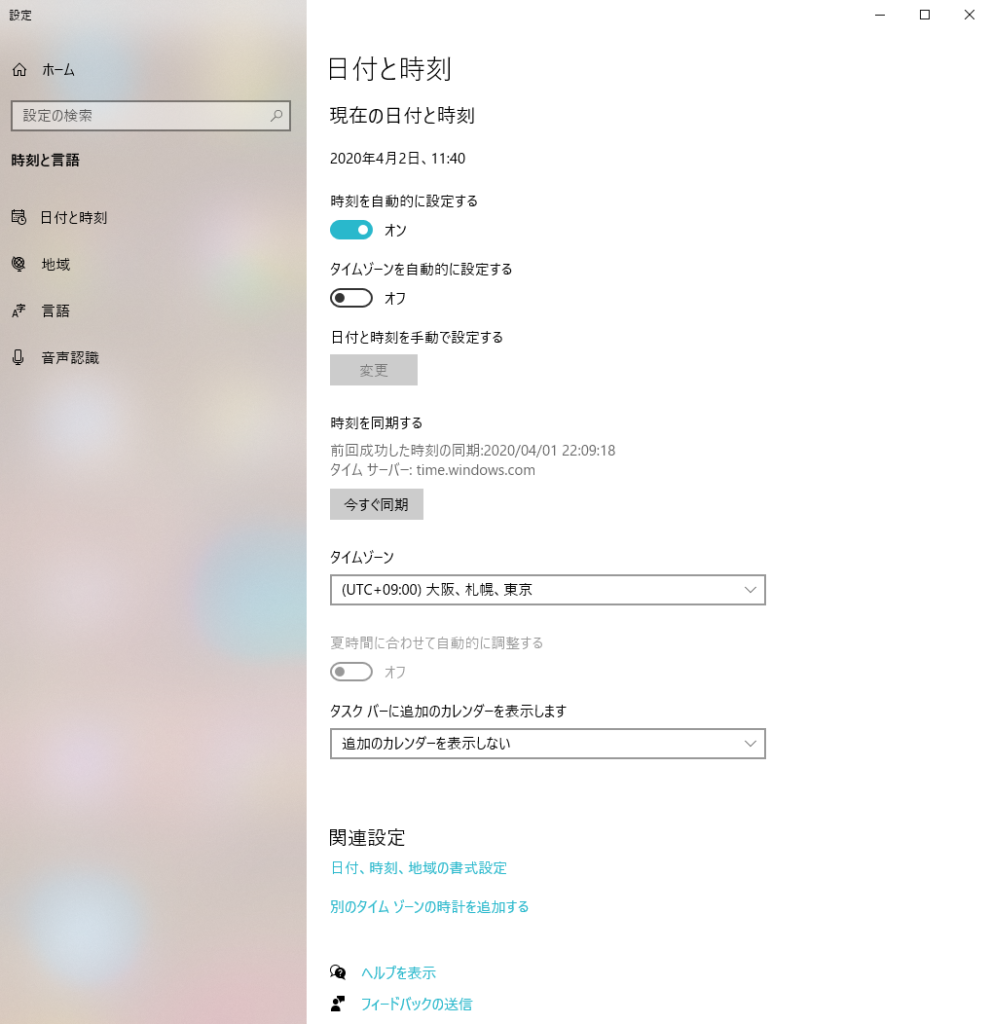
この中の下の方にある関連設定の日付、時刻、地域の書式設定という項目を左クリックします。そうすると地域という画面に移動しその中に地域設定データという表示があります。その下段にデータ形式を変更する、という項目があり、そこを左クリックするとカレンダーの表示を整理にするわ和暦にするのかを選択できます。和暦になっている場合には西暦になおしましょう。西暦には西暦(日本語)と西暦(英語)とありますが富士フイルムのイヤーアルバムソフトについては西暦に(日本語)で問題ありませんでした。
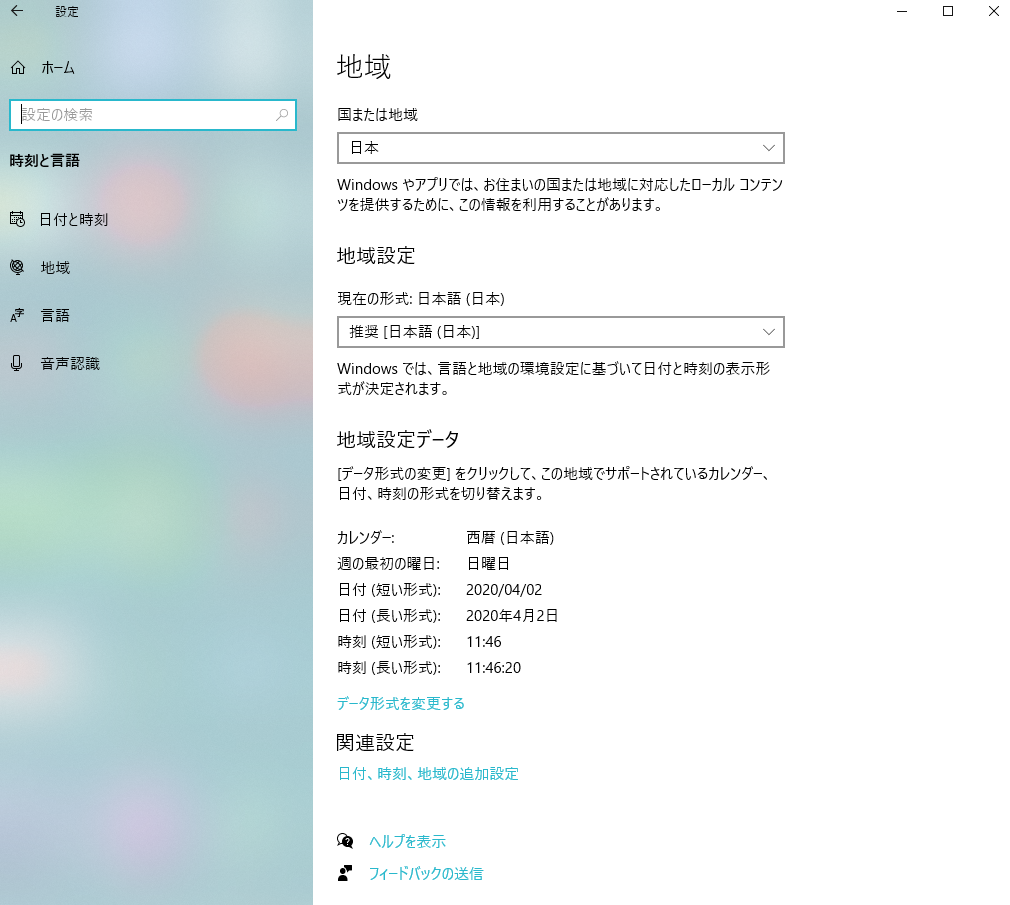
そうすると、写真のプロパティでも撮影日時が2020/04/02と西暦にかわっています。この状態でもう一度イヤーアルバムのソフトを立ち上げ写真を読み込ませてみました。そうすると、今度は読み込みにかなり時間がかかっています。これはいけたか、と思ってしばらく待っているとこのサービスで読み込める画像は5,000枚までです、と表示がでて5,000画像の読み込みが完了していました。
イヤーアルバムでは一度に読み込める画像数は5,000枚までのようです。これからは1年ためるのではなく、3ヶ月区切り等でつくっていきたいと思います。
あまりPCの日付表示を和暦にしている方もいないのでは、と思いますが昨年元号が変わったタイミングで設定を変えた方もみえるかもしれません。私はその口でした。イヤーアルバムを使いたい、という方で和暦表示にしている方は、西暦になおしておきましょう。
